最近文章更新
- 1966年生产的广州 珠江 SB6-2型 ..
- HD6870/6850全面评测,让你大饱眼..
- 百万现金刚入门 中国7大奢华私人..
- 罕见4G希捷酷鱼系类万转SCSI服务..
- IBM 6x86MX PR333 CPU
- 采用MC68000 CPU的进口老计算机主..
- 1989年IBM-XT机软驱
- BC3型饱和标准电池拆解
- JUKO ST
- Kingston 品牌的CPU
- YAMAHA 719
- intel 30线 内存条
- intel mmx cpu和主板
- 首款xHCI 1.0正式版标准USB 3.0控..
- 《极品飞车:地下狂飙》纹理MOD视..
- USB接口加扩展子卡:影驰神秘GTX..
- 阿里巴巴将发布浏览器 核心不是W..
- 黄仁勋大秀NVIDIA LOGO纹身
- Google Earth上的奇特卫星图片
- 开火!讯景限量版HD 5970详细测试..
相关文章链接
本类文章排行
- 没有光驱也一样安装Windows 7系统..
- 挖掘Windows7隐藏屏保 将桌面变得..
- Windows 7 NVIDIA Edition 2010 ..
- 使用Windows7 BitLocker加密功能
- Windows 7防毒理念之“纵深防御”..
- XP系统开始菜单的右键被禁止的修..
- Windows7系统速度慢 或是颜色校正..
- 挖Windows 7潜能 解IE8主页被修改..
- 用上Windows 7 Ghost可以安心“退..
- Windows7常见问题 系统故障最突出..
- XP系统涌现“内存不能为read”毛..
- Windows XP下用命令找回丢失的系..
- Vista系统开始菜单命令提示
最新新闻资讯
本周下载排行
- ArcSoft TotalMedia Theatre 3 P..
- Windows 7 Build 7600 16385 RTM..
- 《姗姗来迟软件光盘+飞扬PE工具箱..
- MSDN Windows 7 RTL 7600 Ultima..
- Windows 7 Home Premium (x86) -..
- Windows Virtual PC (x86) - (Mu..
- MSDN Windows 7 Language Pack X..
- Windows 7 Language Pack (x64) ..
- Windows 7 Starter (x86) - DVD ..
- Windows 7 Professional (x86) -..
- Windows 7 Language Pack (x86) ..
- Windows 7 Home Premium (x64) -..
- Windows XP Mode (x86, x64) - (..
- 7127.0.090507-1820_x86fre_clie..
- DMG2ISO
本月下载排行
- ArcSoft TotalMedia Theatre 3 P..
- Windows 7 Build 7600 16385 RTM..
- 《姗姗来迟软件光盘+飞扬PE工具箱..
- MSDN Windows 7 RTL 7600 Ultima..
- MSDN Windows 7 Language Pack X..
- Windows 7 Home Premium (x86) -..
- Windows 7 Language Pack (x64) ..
- Windows 7 Professional (x86) -..
- 7127.0.090507-1820_x86fre_clie..
- Windows 7 Professional (x64) -..
- Windows 7 Starter (x86) - DVD ..
- Windows Virtual PC (x86) - (Mu..
- Windows 7 Ultimate (x64) - DVD..
- Lenovo Windows 7 Ultimate OEM ..
- Windows 7 Home Premium (x64) -..
- 阅览次数: 文章来源: 原文作者: 整理日期: 2010-07-06
添加删除Windows组件中没有IIS时安装IIS方法
添加删除Windows组件中没有IIS时安装IIS方法
有的时候,我们在某些版本的XP中会发现“添加删除WIndows组件”中没有安装IIS的选项,而我们又迫切需要安装IIS,这时该怎么办呢?具体方法请接着往下看。
①开始→运行,输入C:\windows\inf\sysoc.inf(这里假设您的系统安装在C盘),系统会自动用记事本打开sysoc.inf这个文件。
②在sysoc.inf中找到[Components]这一段,并继续找到类似iis=iis.dll,OcEntry,iis.inf,hide,7的一行字(如果没有则可以把“iis=iis.dll,OcEntry,iis.inf,,7”代码补上),相关截图如下所示:
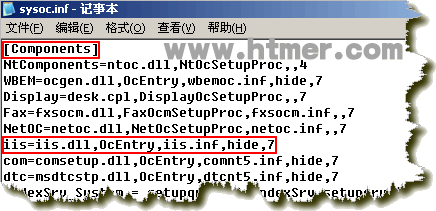
把iis=iis.dll,OcEntry,iis.inf,hide,7这一行替换为iis=iis.dll,OcEntry,iis.inf,,7。之后保存并关闭。(如果你怕改错,先把sysoc.inf备份一下)
③然后把winxp安装盘目录i386里的两个文件IIS.DL_和IIS.IN_拷贝到一个临时的目录(例如C:\htmer),然后在命令提示符状态下将当前目录转到C:\htmer(开始→运行,输入cmd,打开命令提示符,然后输入cd c:\htmer,回车即可。),执行
EXPAND IIS.DL_ IIS.DLL
EXPAND IIS.IN_ IIS.INF
然后将iis.inf文件复制到c:\windows\inf 目录下,将iis.dll文件复制到c:\windows\system32\setup 目录下。
④开始→设置→控制面板→添加或删除程序→添加/删除Windows组件,此时就跟往常一样安装IIS了,过程中会要求你选择winxp安装光盘的位置,只要输入指定的目录即可正常安装。(如果系统要认证版本,你可以选择取消)
⑤安装完毕以后也许还不能直接用的,需要对IIS进行一些设置:
控制面板→管理工具→Internet服务管理器,然后右键“默认WEB站点”,转到“目录安全性”选项卡,点“匿名访问和验证控制”的“编辑”按钮,会弹出身份验证方法新窗口,再点击其中“匿名访问”中的“编辑”按钮,将“允许IIS控制密码”全面的勾去掉,然后一路确定返回即可。